- Comment enregistrer une photo de profil dans Discord ?
- 1. Utilisez Inspect Element sur le navigateur Web
- 2. Utilisez le robot Discord
- Comment afficher ou masquer l’image de profil de l’utilisateur dans Discord ?
- Comment agrandir la photo de quelqu’un sur Discord ?
- Comment télécharger la photo de quelqu’un sur Discord ?
- Comment récupérer des photos de profil Discord supprimées ou perdues ?
- Quel bot Discord dois-je utiliser pour enregistrer ma photo de profil ?
- Comment trouver l’adresse IP de quelqu’un sur Discord ?
- Comment trouver la photo de profil Discord de quelqu’un ?
- Existe-t-il un moyen d’ajouter une image de profil animée pour Discord ?
- Comment changer la photo de profil sur Discord Nitro ?
- Comment changer ma bannière de profil sur Discord ?
- Pourquoi ma photo de profil Discord est-elle recadrée ?
- Comment rendre ma photo de profil invisible sur Discord ?
Discord est devenu l’une des plates-formes gratuites et populaires de VoIP, de messagerie instantanée et de distribution numérique que les gens trouvent vraiment utiles pour créer des communautés de niche. Il prend en charge les appels vocaux, les appels vidéo, la messagerie texte, les chats privés, etc. Maintenant, si vous êtes nouveau sur Discord ou si vous ne savez pas vraiment comment enregistrer une image de profil dans Discord, vous devriez parcourir cet article complet.
Ici, nous avons mentionné toutes les façons possibles de sauvegarder ou de télécharger facilement la photo de l’utilisateur dans Discord, que vous utilisiez un mobile ou un ordinateur. Des millions d’utilisateurs de Discord utilisent leur propre photo de profil, également appelée « Avatar ». Ainsi, vous pouvez facilement cliquer/appuyer sur la photo de profil de n’importe quelle personne ou chaîne et la voir. Cependant, cette image de profil sera de petite taille et Discord ne vous permet pas d’enregistrer cette image.
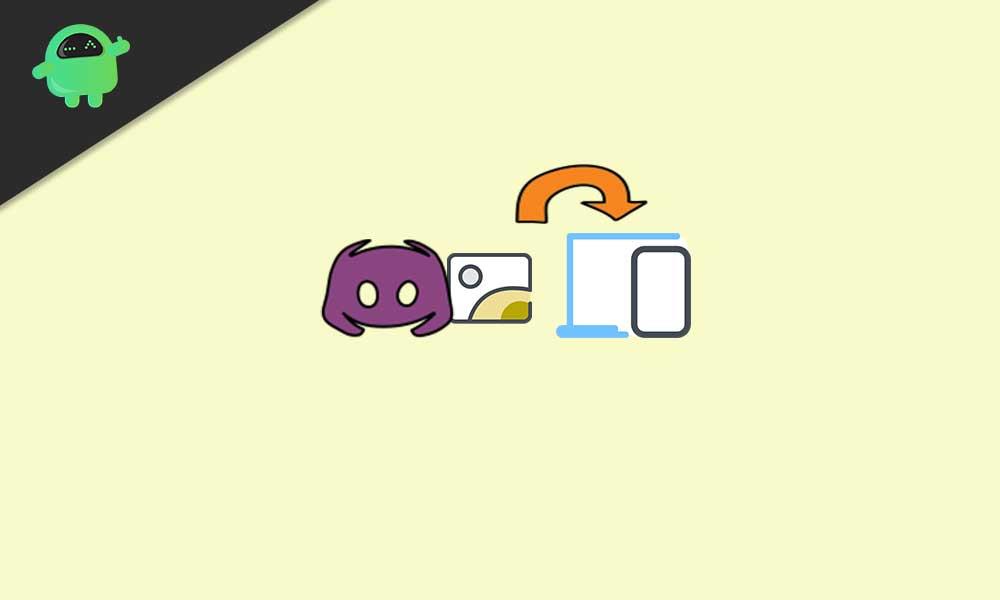
Comment enregistrer une photo de profil dans Discord ?
Oui! Vous avez bien lu. Même si vous pourrez voir la photo de profil de n’importe quel utilisateur dans Discord en cliquant/appuyant dessus, vous ne pourrez pas la télécharger/l’enregistrer de la manière habituelle.
Il existe plusieurs autres façons de sauvegarder/télécharger facilement la photo de profil que nous avons partagée ci-dessous. Alors, sans plus tarder, sautons dedans.
Annonces
1. Utilisez Inspect Element sur le navigateur Web
Si vous utilisez l’un des navigateurs Web tels que Google Chrome ou Mozilla Firefox, vous pouvez facilement exécuter cette méthode. Sinon, ouvrez simplement l’application Discord et faites de même. Il vous suffit d’afficher la photo de profil de l’utilisateur et d’utiliser la fonction Inspecter l’élément dans la page Web ou l’application Discord. Vous devrez afficher le code HTML et l’exécuter en suivant les étapes ci-dessous :
- Visitez la page Web Discord ou l’application et connectez-vous d’abord à votre compte.
- Maintenant, rendez-vous sur le serveur ou la liste d’amis et cliquez sur l’une des images de profil.
- Clique sur le Voir le profil pour afficher la photo de profil.
- Ensuite, appuyez sur le Ctrl + Maj + I touches ensemble sur votre clavier pour ouvrir le Inspecter l’élément option sur le navigateur ou même sur l’application discord.
- Cliquez ensuite sur Sélectionnez un élément icône en haut (pointeur de la souris avec une boîte).
- Maintenant, cliquez sur l’utilisateur Image de profil encore.
- Dans la section de code HTML, assurez-vous de développer la valeur de classe pour trouver l’URL de l’image de profil.
- Donc, copiez simplement l’URL de l’image et ouvrez-la dans le navigateur/nouvel onglet.
- Une fois l’image chargée, vous pouvez simplement clic-droit sur l’image et choisissez le ‘Enregistrer l’image sous’ possibilité de le télécharger/sauvegarder.
- Par défaut, l’image sera enregistrée au format WebP. Cependant, vous pouvez convertir le format WebP au format PNG si vous le souhaitez.
- Prendre plaisir!
Veuillez noter: Vous pouvez encore augmenter la taille de l’image avant de la télécharger en multipliant simplement la valeur de résolution dans l’URL. La valeur par défaut doit être 128, mais vous pouvez la modifier en 256, 512 et même 1028 pour augmenter la taille réelle de l’image. Une fois modifié, vous pouvez l’enregistrer dans la résolution sélectionnée.
2. Utilisez le robot Discord
D’une autre manière, vous pouvez utiliser le Discord Bot pour enregistrer la photo de profil de quelqu’un. Il existe quelques robots Discord disponibles qui fournissent la fonction d’avatar. Nous vous suggérons d’utiliser le bot Dyno pour enregistrer la photo de profil. Par défaut, l’image sera dans une résolution de 256 pixels que vous ouvrirez via le bot.
Certains autres bots Discord célèbres que vous pouvez utiliser sont Dank Memer Bot, YAGPDB Bot, Kashima Bot, Tatsu Bot, Ayana Bot, Yggdrasil Bot et Mudae Bot.
Annonces
Veuillez noter: Si vous utilisez un autre bot sur votre serveur Discord, vous pouvez utiliser le même bot pour effectuer de telles tâches. Pour plus de détails, vous pouvez consulter l’aide officielle du site Discord.
- Ouvrez l’application ou la page Web Discord sur un navigateur.
- Connectez-vous à votre compte et accédez au serveur où vous trouverez à la fois le Dyno Bot et la photo de profil de l’utilisateur. (Si vous utilisez votre propre serveur, vous pouvez simplement ajouter le bot Dyno)
- Maintenant, accédez au canal de texte et tapez la ligne de commande suivante avec le nom d’utilisateur de cet utilisateur spécifique :
?nom d'utilisateur de l'avatar
- Cela ouvrira essentiellement la photo de profil de l’utilisateur.
- Cliquez sur l’image de profil et ouvrez le fichier d’origine dans un navigateur/nouvel onglet.
- Ici, vous pouvez enregistrer/télécharger l’image en cliquant dessus avec le bouton droit de la souris et en sélectionnant l’icône ‘Enregistrer l’image sous’ option.
- De plus, vous pouvez modifier la taille/résolution de l’image de profil en modifiant la dernière valeur de l’URL. Vous pouvez définir 128, 256, 512 et 1024.
- L’image téléchargée sera stockée dans votre stockage au format PNG.
Publicité
C’est ça, les gars. Nous espérons que vous avez trouvé ce guide utile. Pour d’autres questions, n’hésitez pas à demander dans le commentaire ci-dessous.
FAQ
Comment afficher ou masquer l’image de profil de l’utilisateur dans Discord ?
Cliquez sur Afficher le profil pour afficher la photo de profil. Ensuite, appuyez simultanément sur les touches Ctrl + Maj + I de votre clavier pour ouvrir l’option Inspecter l’élément sur le navigateur ou même sur l’application Discord. Cliquez ensuite sur l’icône Sélectionner un élément en haut (pointeur de la souris avec un cadre). Maintenant, cliquez à nouveau sur l’image de profil de l’utilisateur.
Comment agrandir la photo de quelqu’un sur Discord ?
Si vous utilisez Discord sur votre PC, suivez ces étapes pour agrandir la photo de profil de quelqu’un. Ouvrez Chrome sur votre ordinateur et accédez à discord.com dans votre navigateur. Accédez à une chaîne et trouvez un utilisateur avec une photo de profil intéressante. Faites un clic droit sur leur nom et sélectionnez « Profil » dans le menu déroulant.
Comment télécharger la photo de quelqu’un sur Discord ?
Connectez-vous à votre compte Discord sur le site et accédez à l’utilisateur dont vous souhaitez télécharger la photo. Faites un clic droit sur l’utilisateur et choisissez « Profil ». Cela ouvrira leur page de profil. Lorsque vous voyez le profil, appuyez sur Ctrl+Maj+C sur votre clavier.
Comment récupérer des photos de profil Discord supprimées ou perdues ?
Cette approche conventionnelle ne peut être utilisée que lorsqu’elle est connectée au réseau Discord. Ainsi, même si vous avez manqué votre image de profil préférée, cela vous aidera à récupérer cette image perdue.Lancez le client Discord sur votre moteur de recherche Google Chrome et trouvez le membre Discord dont vous souhaitez enregistrer la photo de profil.
Quel bot Discord dois-je utiliser pour enregistrer ma photo de profil ?
Nous vous suggérons d’utiliser le bot Dyno pour enregistrer la photo de profil. Par défaut, l’image sera dans une résolution de 256 pixels que vous ouvrirez via le bot. Certains autres bots Discord célèbres que vous pouvez utiliser sont Dank Memer Bot, YAGPDB Bot, Kashima Bot, Tatsu Bot, Ayana Bot, Yggdrasil Bot et Mudae Bot.
Comment trouver l’adresse IP de quelqu’un sur Discord ?
Passons en revue les étapes pour trouver l’adresse IP de quelqu’un à l’aide du résolveur IP Discord. Étape 1 : Accédez aux paramètres de l’utilisateur. Étape 2 : Cliquez sur l’option « Avancé » dans le rail de gauche. Étape 3 : Activez le « mode développeur ». Étape 4 : Recherchez un message de l’utilisateur et cliquez avec le bouton droit de la souris pour afficher un menu. Cliquez sur « Copier l’ID ».
Comment trouver la photo de profil Discord de quelqu’un ?
Visitez la page Web Discord ou l’application et connectez-vous d’abord à votre compte. Maintenant, rendez-vous sur le serveur ou la liste d’amis et cliquez sur l’une des images de profil. Cliquez sur Afficher le profil pour afficher la photo de profil.
Existe-t-il un moyen d’ajouter une image de profil animée pour Discord ?
Ce site Web fournit à la fois des images de profil non animées et animées pour Discord, mais comme vous le savez peut-être tous, vous ne pouvez ajouter un profil animé que lorsque vous vous êtes abonné à Discord Nitro.
Comment changer la photo de profil sur Discord Nitro ?
Avec Nitro, vous obtenez évidemment une suite de personnalisation encore plus élevée. Allez dans les paramètres de l’utilisateur en cliquant sur l’option des paramètres en bas à gauche de l’écran. Allez maintenant dans Mon compte. Une fois que vous l’aurez ouvert, vous verrez une option de modification à côté de votre profil. Cliquez dessus et modifiez votre avatar. Ne manquez pas | Discord GIF PFP : Comment définir une photo de profil GIF ?
Comment changer ma bannière de profil sur Discord ?
Une bannière de profil sert à discorder ce qu’est une photo de couverture pour Facebook. Avec Nitro, vous obtenez évidemment une suite de personnalisation encore plus élevée.Allez dans les paramètres de l’utilisateur en cliquant sur l’option des paramètres en bas à gauche de l’écran. Allez maintenant dans Mon compte. Une fois que vous l’aurez ouvert, vous verrez une option de modification à côté de votre profil. Cliquez dessus et modifiez votre avatar.
Pourquoi ma photo de profil Discord est-elle recadrée ?
Si vous utilisez une image de profil carrée, Discord la recadrera en cercle, alors assurez-vous que les détails de votre icône sont au centre afin qu’elle puisse être vue correctement lorsqu’elle est finalement recadrée en cercle. Les images d’arrière-plan de la bannière Discord peuvent atteindre jusqu’à 960 pixels de large sur 540 pixels de haut
Comment rendre ma photo de profil invisible sur Discord ?
Tout ce dont vous avez besoin est un fichier PNG transparent et si vous le téléchargez en tant que Discord PFP, il semblera «invisible» pour les autres. Ouvrez Discord et accédez aux paramètres utilisateur. Cliquez ensuite sur Mon compte. Allez dans Modifier le profil utilisateur. Cliquez sur Changer d’avatar. Téléchargez Invisible.png. Appuyez sur Appliquer et enregistrer les modifications. Pourquoi les gens utilisent-ils un nom invisible et une photo de profil ?












